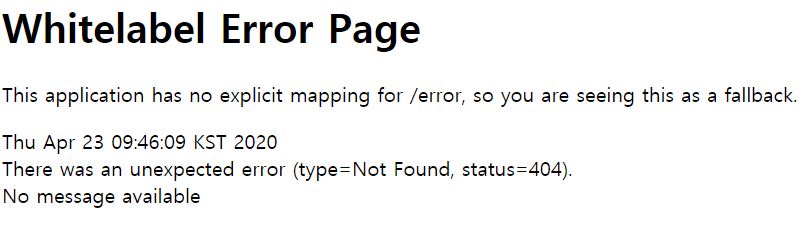Spring boot로 게시판 만들기(1)
April 09, 2020
환경설정
Eclipse Marketplace에서 STS플러그인 설치
- STS(Spring Tool Suite) 스프링 애플리케이션 개발을 위한 이클립스 기반의 개발 환경
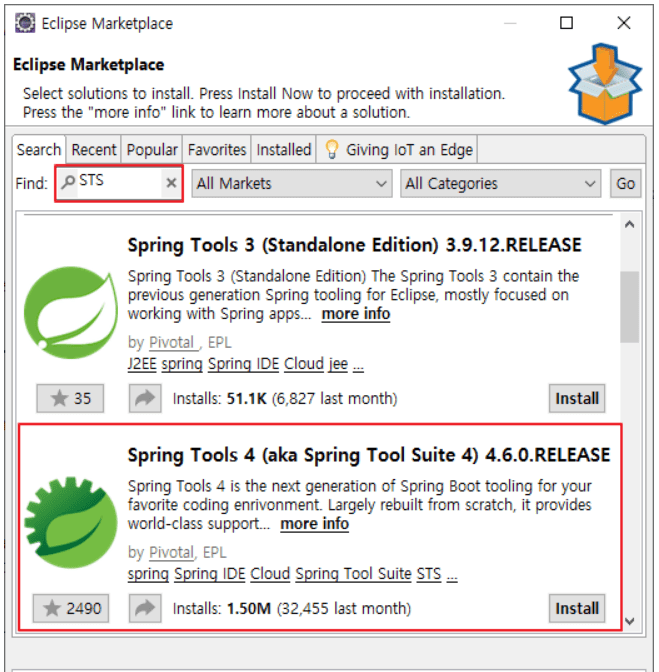
Gradle 설치
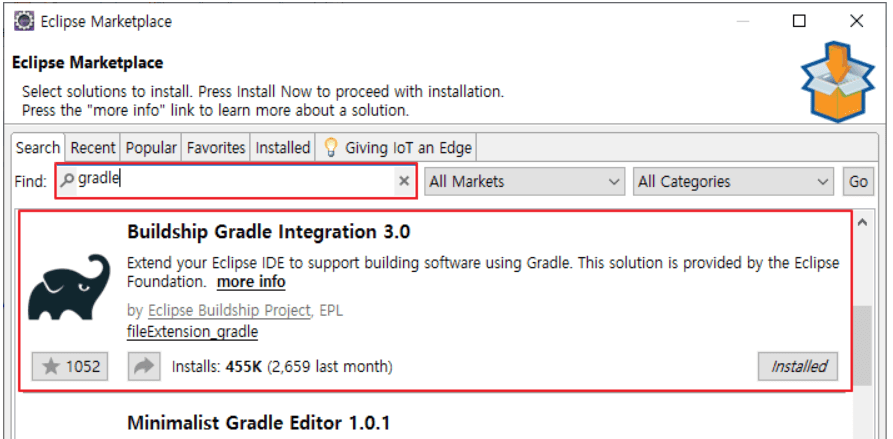
Spring boot 프로젝트 생성
board이름의 프로젝트를 만들고
다음과 같은 8개의 의존성을 추가해준다
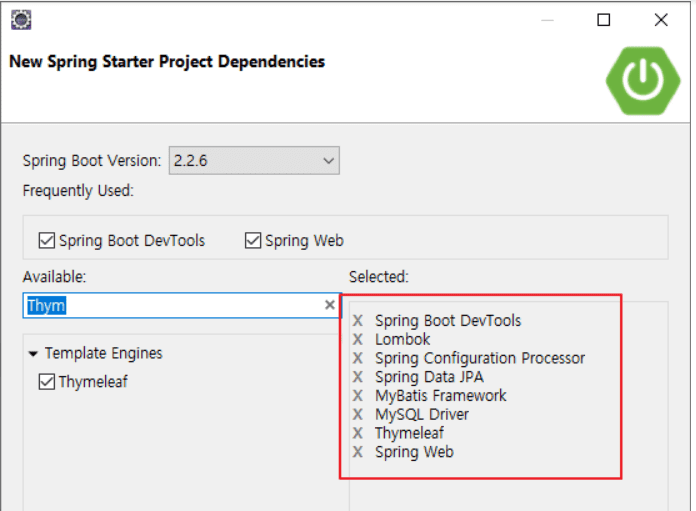
Workbench에서 DB생성
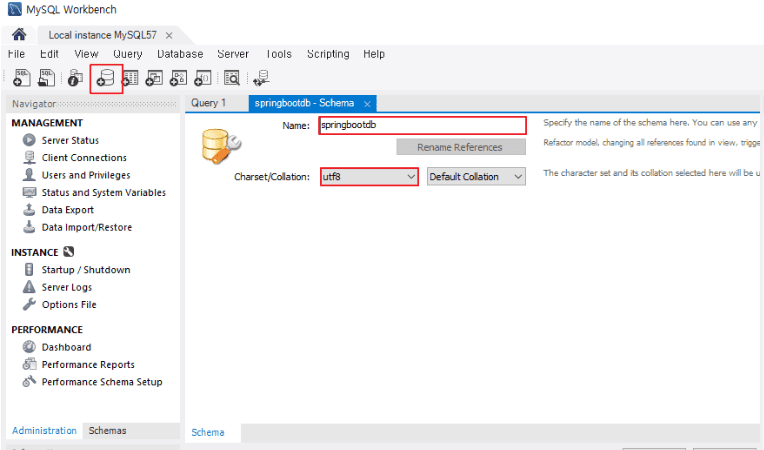
/board/src/main/resources/application.properties 경로의 설정파일에 다음 내용을 추가하여 DB연결
spring.datasource.hikari.driver-class-name=com.mysql.cj.jdbc.Driver
spring.datasource.hikari.jdbc-url=jdbc:mysql://localhost:3306/springbootdb?useUnicode=true&characterEncoding=utf-8&serverTimezone=Asia/Seoul
spring.datasource.hikari.username=본인 mysql 아이디
spring.datasource.hikari.password=본인 mysql 비밀번호
spring.datasource.hikari.connection-test-query=select 1/board/src/main/java/board/configuration/DatabaseConfiguration.java파일을 만들고 다음 내용을 추가
package board.configuration;
import javax.sql.DataSource;
import org.springframework.boot.context.properties.ConfigurationProperties;
import org.springframework.context.annotation.Bean;
import org.springframework.context.annotation.Configuration;
import org.springframework.context.annotation.PropertySource;
import com.zaxxer.hikari.HikariConfig;
import com.zaxxer.hikari.HikariDataSource;
//@Configuration : 클래스에 이 어노테이션이 붙어 있으면 스프링은 해당 클래스를 Java config로 간주한다.
@Configuration
@PropertySource("classpath:/application.properties")
public class DatabaseConfiguration {
@Bean
@ConfigurationProperties(prefix = "spring.datasource.hikari")
public HikariConfig hikariConfig() {
return new HikariConfig();
}
@Bean
public DataSource dataSource() throws Exception {
DataSource dataSource = new HikariDataSource(hikariConfig());
System.out.println(dataSource.toString());
return dataSource;
}
}실행
Spring boot app로 실행하고 콘솔에 다음과 같은 화면이 나오면
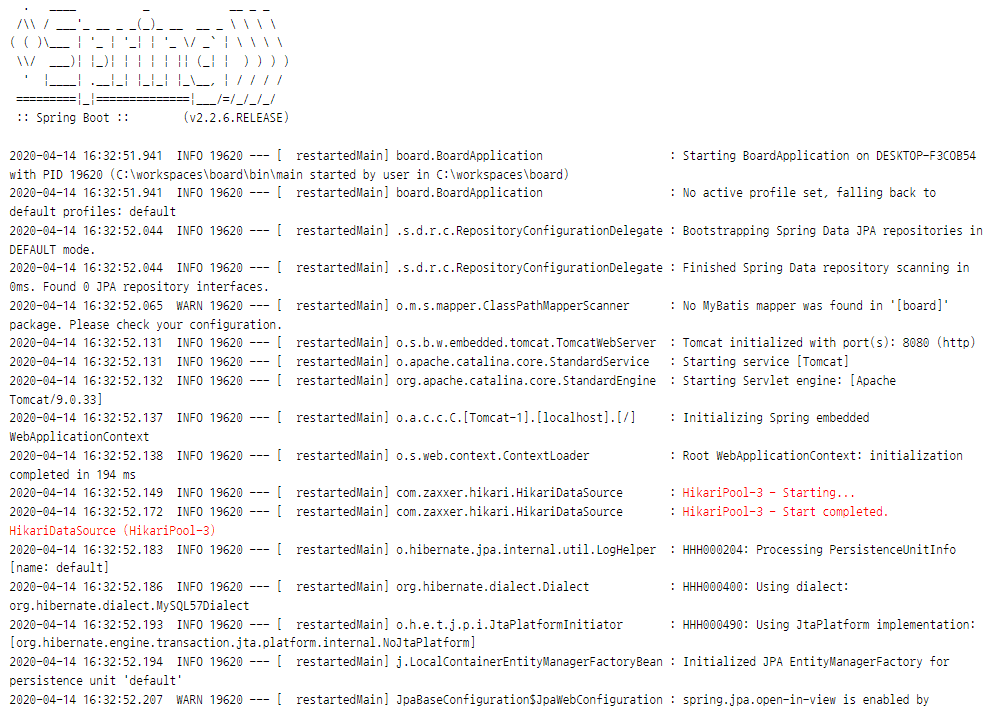
http://localhost:8080/에 접속하여 실행 되는지 확인한다.
아래와 같은 페이지를 확인할 수 있다